Guia Detalhado: Deve-Aprender sobre o SMS Backup Plus
Ao contrário dos bons velhos tempos, poucas pessoas usam SMS no mundo moderno. No entanto, quem ainda usa “mensagens de texto” já sabe que é muito trabalhoso criar um backup para elas. Ao contrário de outros arquivos de dados, os smartphones não possuem um procedimento integrado para fazer backup do SMS na nuvem. Isso significa que você provavelmente terá que dizer adeus a todas as suas mensagens de texto caso decida trocar de smartphone ou acabe perdendo o telefone existente.
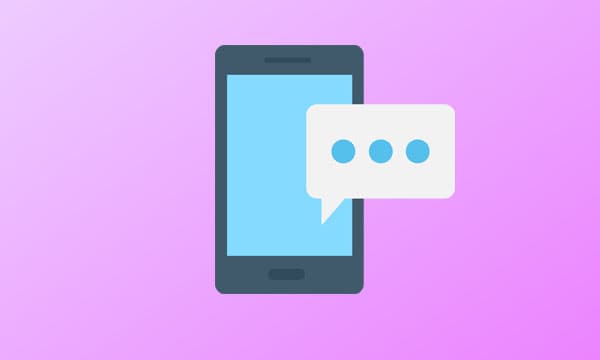
A boa notícia é que você não é o único que usa mensagens de texto. Jan Berkel, um desenvolvedor Android profissional, também enfrentou o mesmo problema e acabou projetando o SMS Backup Plus. É um aplicativo Android dedicado que é adaptado para fazer backup de mensagens de texto (SMS), registros de chamadas e até mesmo MMS para sua conta GMAIL. O aplicativo usa um rótulo separado para fazer backup de seus dados, facilitando a restauração do SMS (quando necessário).
Mas, como o aplicativo tem poucos downloads na Google Play Store e críticas mistas, muitas pessoas querem saber se é um aplicativo genuíno ou não. Vamos responder a essa pergunta explorando diferentes recursos do SMS Backup Plus e decidir se você deve usá-lo para fazer backup de SMS.
Parte 1: Sobre o SMS Backup+
SMS Backup Plus é um aplicativo Android simples, projetado apenas para fazer backup de “mensagens de texto” do seu smartphone. Embora você também possa usar o aplicativo para criar um backup para registros de chamadas e MMS, não é possível restaurar o último. Com uma interface fácil de usar, qualquer pessoa pode usar o SMS Backup Plus para fazer backup de todos os SMS em seu smartphone Android.
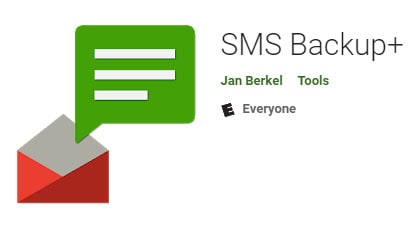
Como mencionamos anteriormente, o aplicativo usa uma conta do Gmail para criar um backup do SMS. Você terá que fazer login na sua conta do Gmail e configurá-la para acesso IMAP. Assim que o acesso IMAP estiver ativado, você poderá usar o aplicativo em seu smartphone.
Com o aplicativo SMS Backup plus, você pode usar dois modos de backup diferentes. Por exemplo, você pode habilitar o backup automático ou fazer backup manual de suas mensagens de texto, registros de chamadas e MMS. Por padrão, o aplicativo fará backup apenas do SMS, o que significa que você terá que configurá-lo manualmente para os outros dois tipos de arquivo.
Parte 2: Como funciona o SMS Backup+?
Portanto, se você também estiver pronto para fazer backup de seu SMS usando o SMS backup plus, siga as etapas abaixo mencionadas para fazer o trabalho.
Passo 1 – Em primeiro lugar, certifique-se de ativar o “Acesso IMAP” para sua conta do Gmail. Para fazer isso, faça login na sua conta do Google e vá em “Configurações” > “Encaminhamento e POP/IMAP”. Aqui, basta ativar o “Acesso IMAP” e tocar em “Ok” para salvar suas alterações.
Passo 2 – Agora, acesse a Google Play Store em seu smartphone e procure por “SMS Backup Plus”. Clique no botão “Instalar” para instalar o aplicativo em seu dispositivo.
Passo 3 – Inicie o aplicativo e clique em “Conectar”. Você será solicitado a escolher uma conta do Gmail que deseja vincular ao SMS Backup Plus. Selecione uma conta para prosseguir.
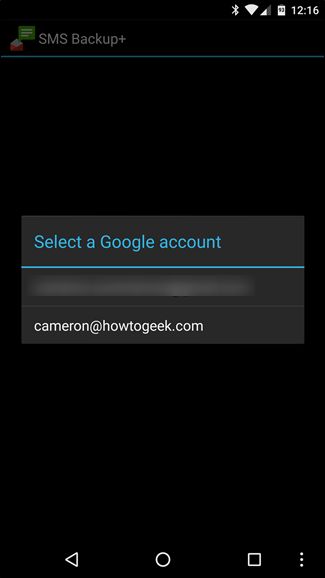
Passo 4 – Assim que a conta do Gmail for configurada com sucesso, você será solicitado a iniciar o primeiro backup. Clique em “Backup” para prosseguir ou toque em “Pular” para escolher as configurações de backup manualmente.
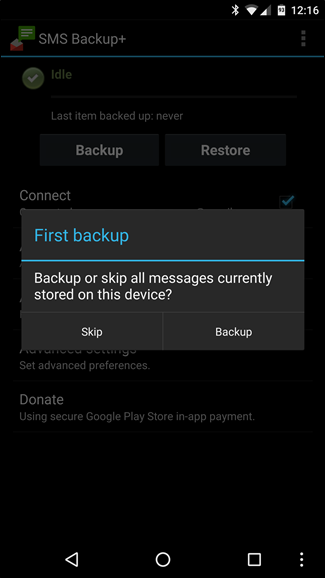
Passo 5 – Se você clicar em “Backup”, o aplicativo começará automaticamente a criar um arquivo de backup para todas as mensagens de texto. Esse processo pode demorar um pouco para ser concluído, dependendo do número total de SMS em seu smartphone.
Passo 6 – Quando o processo de backup for concluído, faça login na sua conta do Gmail em um desktop e você verá um rótulo separado (chamado “SMS”) na barra de menu à esquerda. Clique no marcador e você verá todas as mensagens cujo backup foi feito por meio do backup de SMS mais o APK.
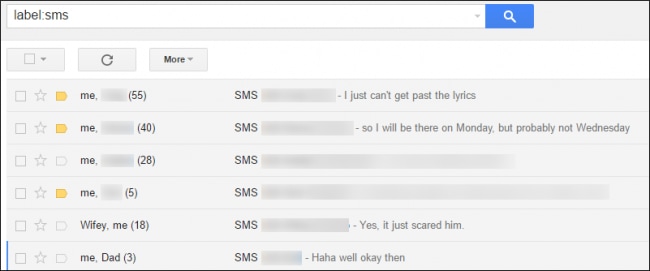
Passo 7 – Você também pode ativar o “backup automático” com o aplicativo. Para fazer isso, clique em “Configurações de backup automático” no menu principal do aplicativo. Agora, basta definir as configurações de backup de acordo com suas preferências e salvar suas alterações.
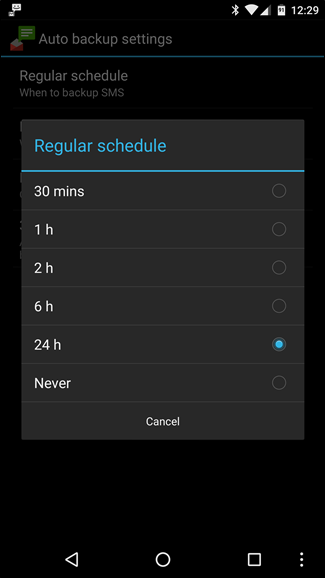
É assim que o SMS backup plus pode ser usado para fazer backup de mensagens de texto em um dispositivo Android.
Parte 3: Backup de SMS mais não está funcionando? O que fazer?
Apesar de ser uma ferramenta bastante útil, o SMS backup plus tem algumas desvantagens. Em primeiro lugar, você só pode usar o aplicativo para fazer backup de suas mensagens de texto e registros de chamadas. Embora também possa fazer backup de MMS, não há como restaurá-los posteriormente.
Em segundo lugar, após 14 de setembro de 2020, o Google descontinuou oficialmente aplicativos de terceiros, como o SMS Backup Plus, para vincular à conta do Gmail do usuário. Isso significa que talvez você não consiga vincular sua conta do Google ao aplicativo, muito menos usá-lo para fazer backup de SMS.
Então, qual é a melhor alternativa se o SMS Backup Plus não funcionar? A resposta é DrFoneTool – Backup do telefone. É uma ferramenta de backup profissional que o ajudará a fazer backup de todos os seus dados (incluindo SMS e registros de chamadas) do seu smartphone para um computador.
O DrFoneTool está disponível para iOS e Android, o que significa que você poderá usar o aplicativo para todas as marcas de smartphones. O que separa o DrFoneTool Phone Backup do SMS Backup Plus é o fato de ser um aplicativo de backup completo.
Assim, você pode usá-lo para criar um backup para diferentes tipos de arquivos, como imagens, vídeos, mensagens de texto, registros de chamadas, etc. Na verdade, você pode até fazer backup do seu histórico de navegação usando o DrFoneTool. Vamos dar uma olhada no DrFoneTool para iOS e Android individualmente e entender o processo passo a passo de usá-lo.
DrFoneTool – Backup do telefone (iOS)
DrFoneTool – Backup do telefone (iOS) permitirá que você faça backup de diferentes tipos de arquivos em seu iPhone/iPad. É uma ótima alternativa ao backup do iCloud/iTunes, pois oferece aos usuários a liberdade de fazer backup de arquivos seletivos. A melhor parte é que o DrFoneTool funciona até com o iOS 14 mais recente. Portanto, mesmo que você já tenha atualizado para a versão mais recente do iOS em seu iDevice, você poderá fazer backup de dados sem problemas.
Siga estas etapas para criar um backup usando o DrFoneTool Phone Backup (iOS).
Passo 1 – Instale e inicie o DrFoneTool Phone Backup no seu PC e clique na opção “Phone Backup”.

Passo 2 – Conecte seu iPhone/iPad ao PC via USB e espere que o software reconheça seu dispositivo. Na próxima tela, clique em “Backup”.

Passo 3 – Agora, escolha os tipos de arquivo que você deseja incluir no backup e clique em “Backup”. Neste caso, como queremos apenas fazer backup de SMS, marque a opção “Mensagens e Anexos”.

Passo 4 – O DrFoneTool iniciará o processo de backup, que pode levar alguns minutos para ser concluído.
Passo 5 – Depois que o backup for criado com sucesso, você verá o status de confirmação na tela. Você pode tocar no botão “Exibir histórico de backup” para verificar quais arquivos foram copiados.

DrFoneTool – Backup do telefone (Android)
Assim como a versão para iOS, Backup do telefone DrFoneTool (Android) pode ser usado para criar um backup para diferentes tipos de arquivos. Ele suporta mais de 8000 dispositivos Android e funciona em quase todas as versões do Android, incluindo o Android 10 mais recente. Com o DrFoneTool Phone Backup, você pode até restaurar seu backup do iCloud/iTunes no seu smartphone Android.
Vamos levá-lo através do processo detalhado de uso do DrFoneTool para fazer backup de SMS e outros arquivos no Android.
Passo 1 – Inicie o software no seu PC e clique em “Backup do telefone” na tela inicial.

Passo 2 – Use um cabo USB para conectar seu dispositivo Android ao PC. Clique em “Backup” para continuar com o processo.

Passo 3 – Novamente, na próxima tela, você será solicitado a escolher os arquivos que deseja incluir no backup. Selecione os tipos de arquivo desejados e clique em “Avançar”.

Passo 4 – Aguarde a conclusão do processo de backup e toque em “Visualizar histórico de backup” para verificar o status do arquivo de backup.

Parte 4: Alguma alternativa ao SMS Backup+?
Aqui estão alguns backups de SMS adicionais e alternativas para Android que ajudarão você a fazer backup de seu SMS em um dispositivo Android
1. Epistolário
Epistolaire é um aplicativo de backup SMS/MMS de código aberto para Android. Ao contrário do SMS Backup Plus, o Epistolaire não se vincula à conta do Gmail. Ele cria um arquivo JSON para SMS/MMS que você pode usar a qualquer momento em seu smartphone.
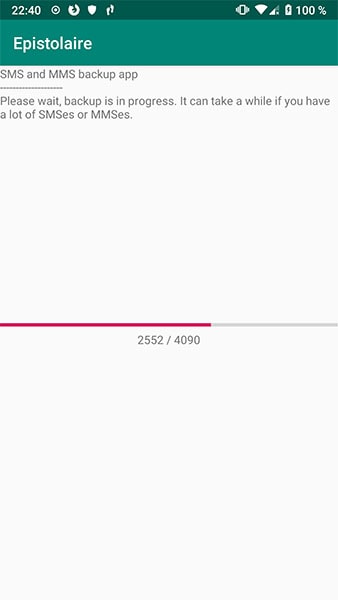
2. Backup de SMS Android
Backup de SMS Android é mais um aplicativo de backup de SMS simples para Android. O software funciona com dispositivos enraizados e não enraizados. Com o SMS Backup Android, você pode criar uma etiqueta separada em sua conta do Gmail ou salvar diretamente o arquivo de backup em seu cartão SD.
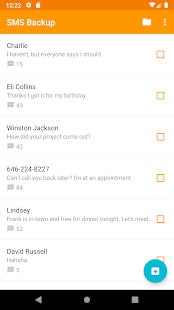
3. Backup e restauração de SMS
SMS Backup & Restore permitirá que você crie um backup de mensagens de texto e registros de chamadas em formato XML. Você pode salvar o backup em sua conta do Gmail ou no armazenamento local.
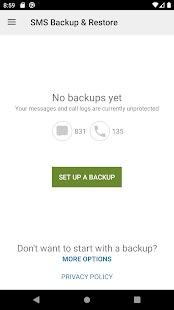
Conclusão
É seguro dizer que o SMS Backup Plus é uma ótima ferramenta para fazer backup de SMS em um dispositivo Android. Mas também é verdade que o aplicativo tem algumas desvantagens. Portanto, se o SMS Backup plus não funcionar, use as alternativas mencionadas acima para criar um backup de SMS e proteger todas as suas mensagens de texto para uso futuro.
Artigos Mais Recentes